Twitterissä on mahdollista lisätä kuville tekstivastine.
Tekstivastineen lisääminen verkkoselaimella
- Aloita tekemään uutta twiittiä.
- Paina Lisää kuvia tai video -painiketta
- Paina Lisää kuvaus.
- Tässä välissä saattaa tulla ilmoitus, jossa vielä kysytään, haluatko lisätä kuvalle kuvauksen. Paina Kyllä.
- Lisää kuvalle kuvaus (tekstivastine) eli kerro, mitä kuvassa näkyy. Varmista, että kuvan yläpuolella oleva ALT-välilehti on valittu. Tämä pitäisi olla oletusarvoisesti valittu jo valmiiksi. (Ruudunlukuohjelmaa käyttäville tämän välilehden kohdalla lukee Muokkaa kuvan kuvausta.)
- Paina Tallenna.
- Kirjoita oma twiittisi ja paina Twiittaa.
Mikäli kuvassa on tekstiä, kirjoita kuvassa näkyvä teksti auki myös itse julkaisuun. Jos Twitterin tarjoama merkkimäärä ei riitä kuvassa olevan tekstin aukikirjoittamiseen, kirjoita teksti erillisen linkin taakse, johon pääsee suoraan kyseisestä Twitter-päivityksestä.
Tekstivastine on mahdollista lisätä kuville myös julkaisun jälkeen muokkaamalla kyseistä julkaisua.
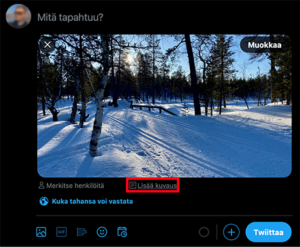 Kuvan lisäämisen jälkeen valitse ”Lisää kuvaus”.
Kuvan lisäämisen jälkeen valitse ”Lisää kuvaus”.
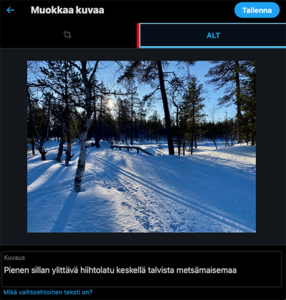 Lisää kuvalle kuvaus (tekstivastine) eli kerro, mitä kuvassa näkyy. Varmista, että kuvan yläpuolella oleva ALT-välilehti on valittu. Tämä pitäisi olla oletusarvoisesti valittu jo valmiiksi. (Ruudunlukuohjelmaa käyttäville tämän välilehden kohdalla lukee ”Muokkaa kuvan kuvausta”.)
Lisää kuvalle kuvaus (tekstivastine) eli kerro, mitä kuvassa näkyy. Varmista, että kuvan yläpuolella oleva ALT-välilehti on valittu. Tämä pitäisi olla oletusarvoisesti valittu jo valmiiksi. (Ruudunlukuohjelmaa käyttäville tämän välilehden kohdalla lukee ”Muokkaa kuvan kuvausta”.)
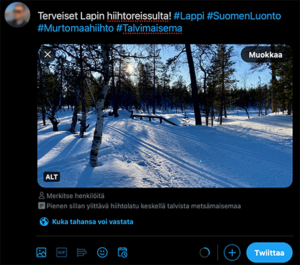 Nyt kuvalla on sopiva tekstivastine ja se on valmis julkaistavaksi.
Nyt kuvalla on sopiva tekstivastine ja se on valmis julkaistavaksi.
Lue lisää Twitterin omilta sivuilta
Tutustu Twitterin omiin ohjeisiin tekstivastineen lisäämisestä. Ohjeet ovat englanniksi.